Safari 웹 확장 프로그램
웹 확장 프로그램은 Safari에 사용자 지정 기능을 추가합니다. 웹 확장 프로그램에 대한 자세한 정보는 여기에서 확인할 수 있습니다.
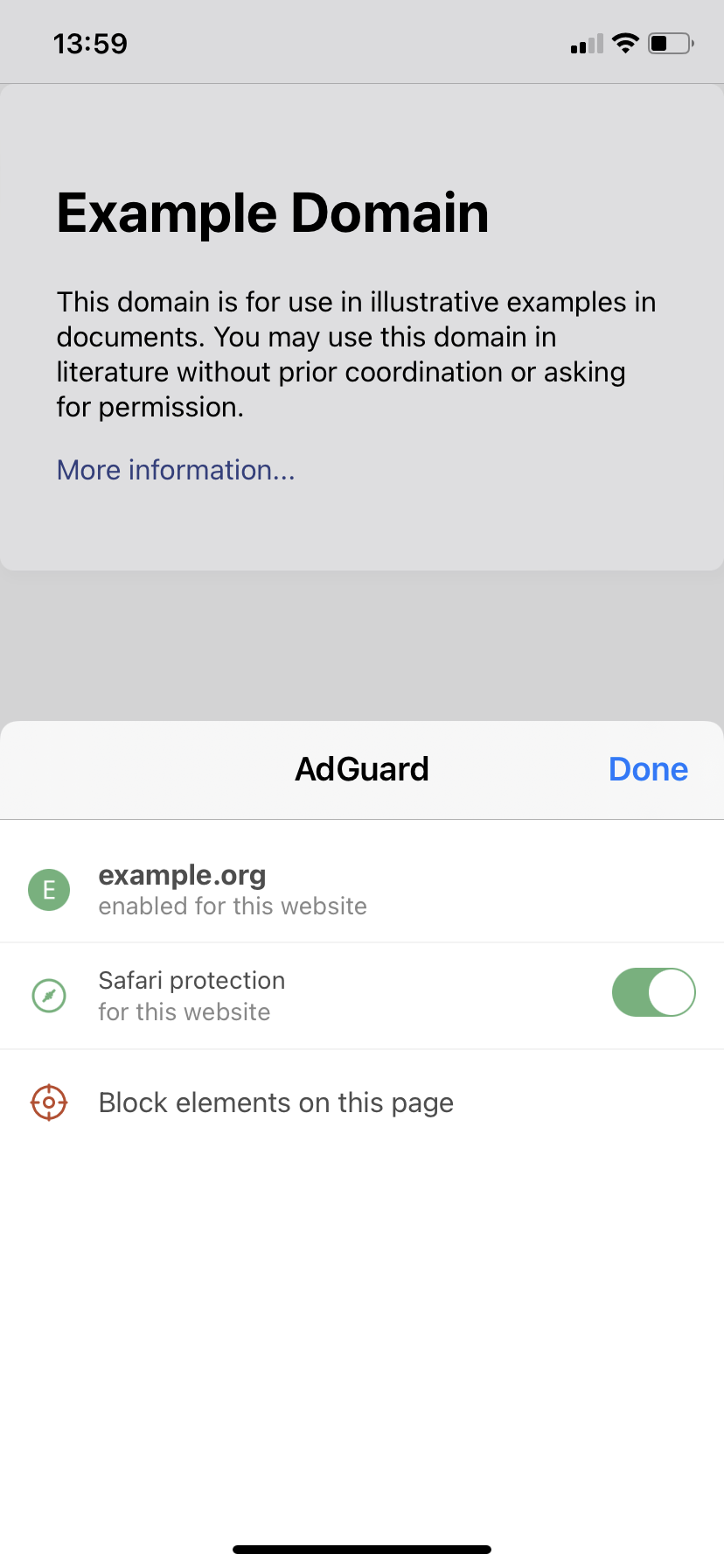
AdGuard의 Safari 웹 확장 프로그램은 iOS 15의 새로운 기능을 활용할 수 있는 도구입니다. 이는 iOS용 AdGuard의 기능을 향상시키는 역할을 합니다. 이를 통해 AdGuard는 고급 필터링 규칙을 적용하고 궁극적으로 더 많은 광고를 차단할 수 있습니다.
AdGuard Safari 웹 확장 프로그램의 기능
기본적으로 Safari는 콘텐츠 차단기에게 기본 도구만 제공합니다. 이러한 도구는 다른 운영 체제(Windows, Mac, Android)의 콘텐츠 차단 프로그램에서 볼 수 있는 수준의 성능을 제공하지 않습니다. 예를 들어, 다른 플랫폼의 AdGuard 앱은 CSS 규칙, 확장 CSS 선택기 및 스크립틀릿과 같은 강력한 광고 방지 도구를 사용할 수 있습니다. 이러한 도구는 YouTube 광고와 같은 복잡한 광고를 처리할 때 절대적으로 필요한 도구입니다.
Safari용 AdGuard 웹 확장 프로그램은 이러한 모든 유형의 필터링 규칙을 적용할 수 있는 기능을 제공함으로써 AdGuard를 보완합니다.
그 외에도 AdGuard의 Safari 웹 확장 프로그램을 사용하면 브라우저에서 바로 iOS용 AdGuard를 빠르게 관리할 수 있습니다. 확장 프로그램 버튼(직소 아이콘이 있는 버튼)을 탭합니다. 기기 유형에 따라 주소창 왼쪽 또는 오른쪽에 위치할 수 있습니다. 목록에서 AdGuard를 찾아서 탭합니다.
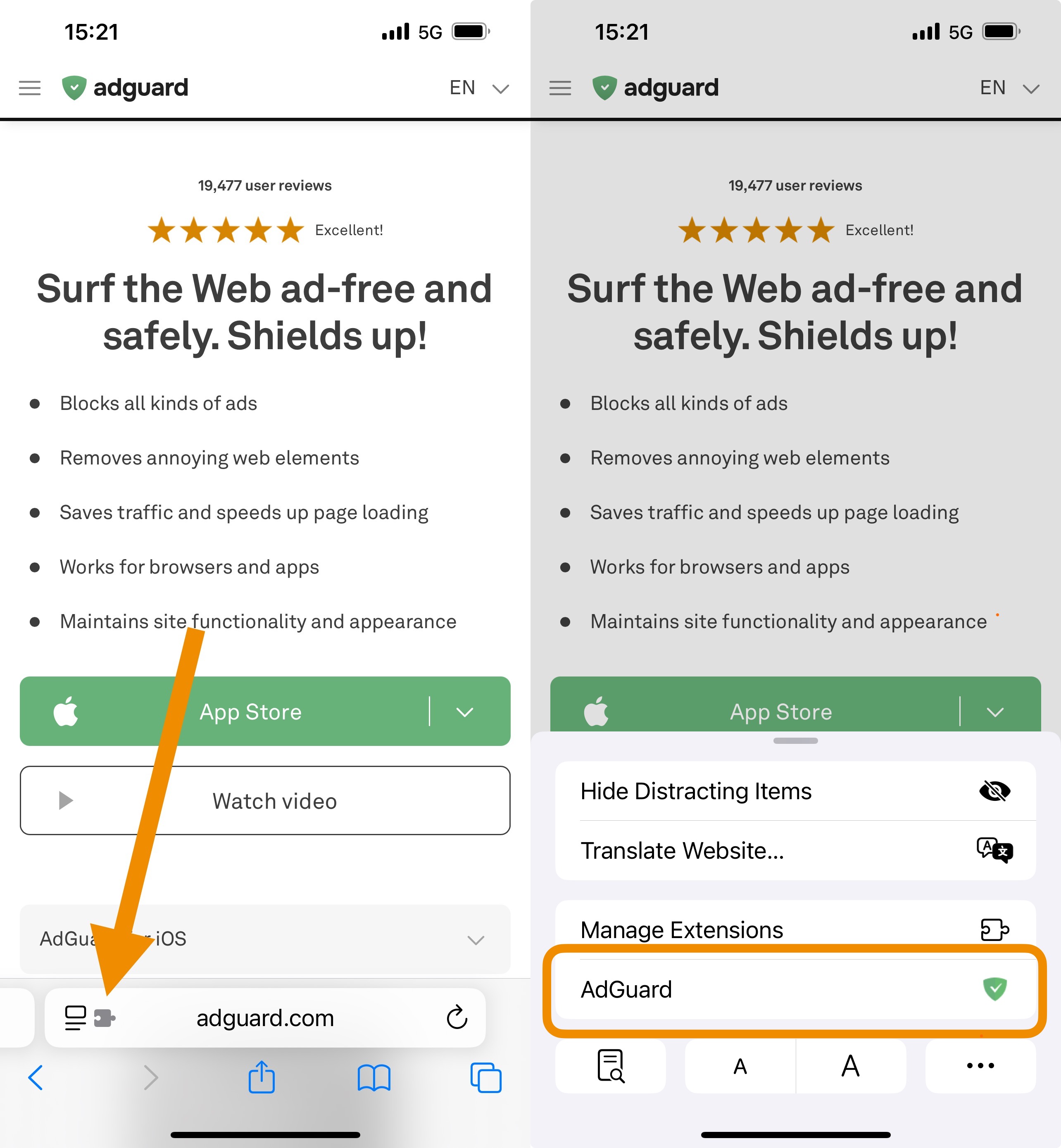
iPad의 경우, 브라우저 주소 표시줄에서 AdGuard 아이콘을 탭하여 AdGuard의 Safari 웹 확장 프로그램에 바로 액세스할 수 있습니다.
다음과 같은 옵션 목록이 표시됩니다.
웹사이트에서 보호 기능 활성화/비활성화하기. 스위치를 끄면 현재 웹사이트에 대해 AdGuard가 완전히 비활성화되고 각각의 제외 규칙이 추가됩니다. 스위치를 다시 켜면 웹사이트에 대한 보호가 다시 시작되고 규칙이 삭제됩니다. 이러한 변경 사항이 적용되려면 어느 정도 시간이 필요합니다.
페이지의 요소를 수동으로 차단. 이 페이지에서 요소 차단 버튼을 탭하면 요소 차단 팝업이 표시됩니다. 페이지에서 숨기려는 요소를 선택하고 선택 영역을 조정한 다음 변경 사항을 미리 보고 제거를 확인합니다. 해당 필터링 규칙이 AdGuard에 추가됩니다(나중에 비활성화하거나 삭제하여 변경 사항을 되돌릴 수 있음).
문제 신고하기. 위로 스와이프하여 문제 신고하기 버튼을 표시합니다. 누락된 광고 또는 현재 페이지에서 발생한 기타 문제를 신고하는 데 사용합니다.
AdGuard의 Safari 웹 확장 프로그램을 활성화하는 방법
AdGuard의 Safari 웹 확장 프로그램은 작동을 위해 웹페이지의 콘텐츠에 액세스해야 하지만 광고 차단 이외의 다른 목적으로는 사용하지 않습니다.
iOS 설정
웹 확장 프로그램은 독립형 도구가 아니며 iOS용 AdGuard가 필요합니다. 기기에 iOS용 AdGuard가 설치되어 있지 않은 경우, 먼저 설치한 후 온보딩 프로세스를 완료하세요.
Once done, open the Settings app and scroll down to Apps.
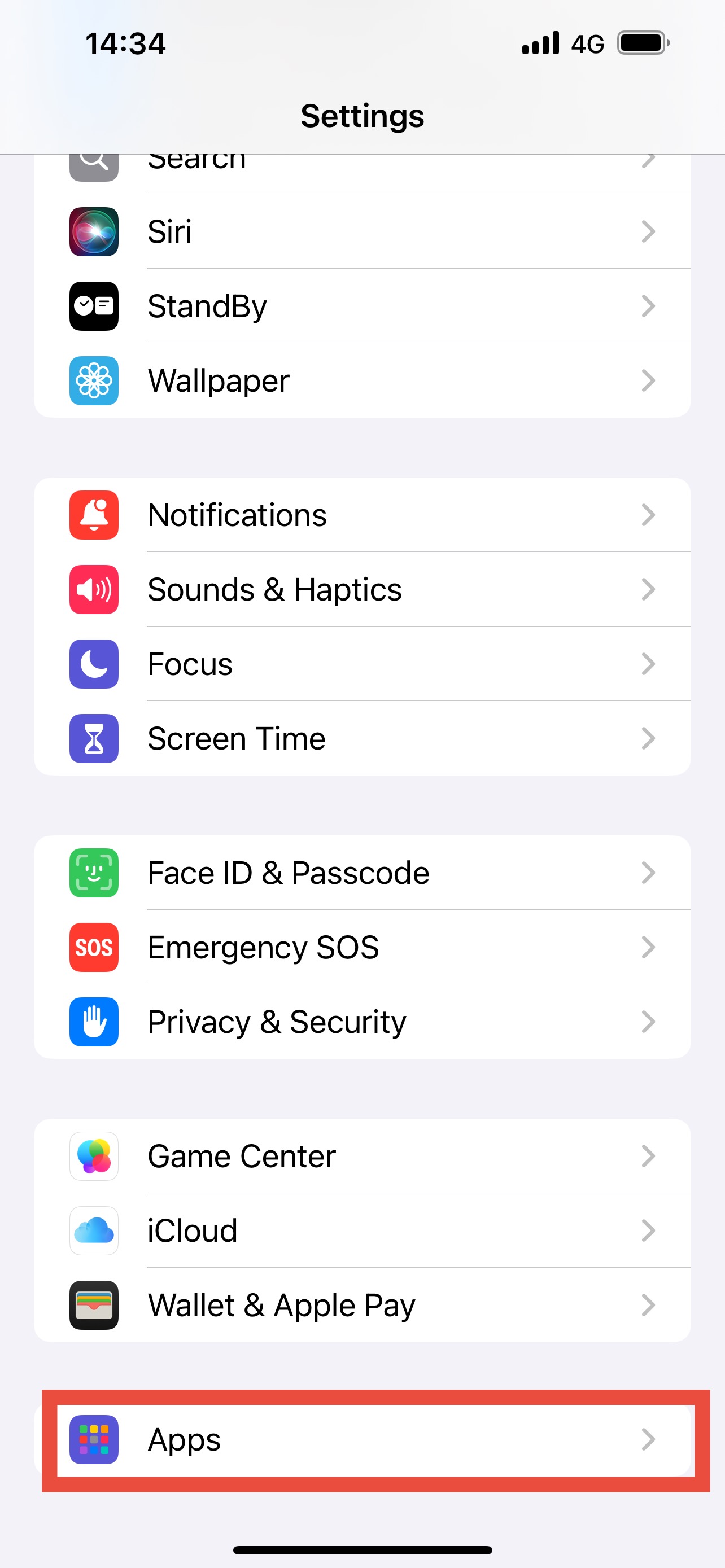
Then, open Safari → Extensions.
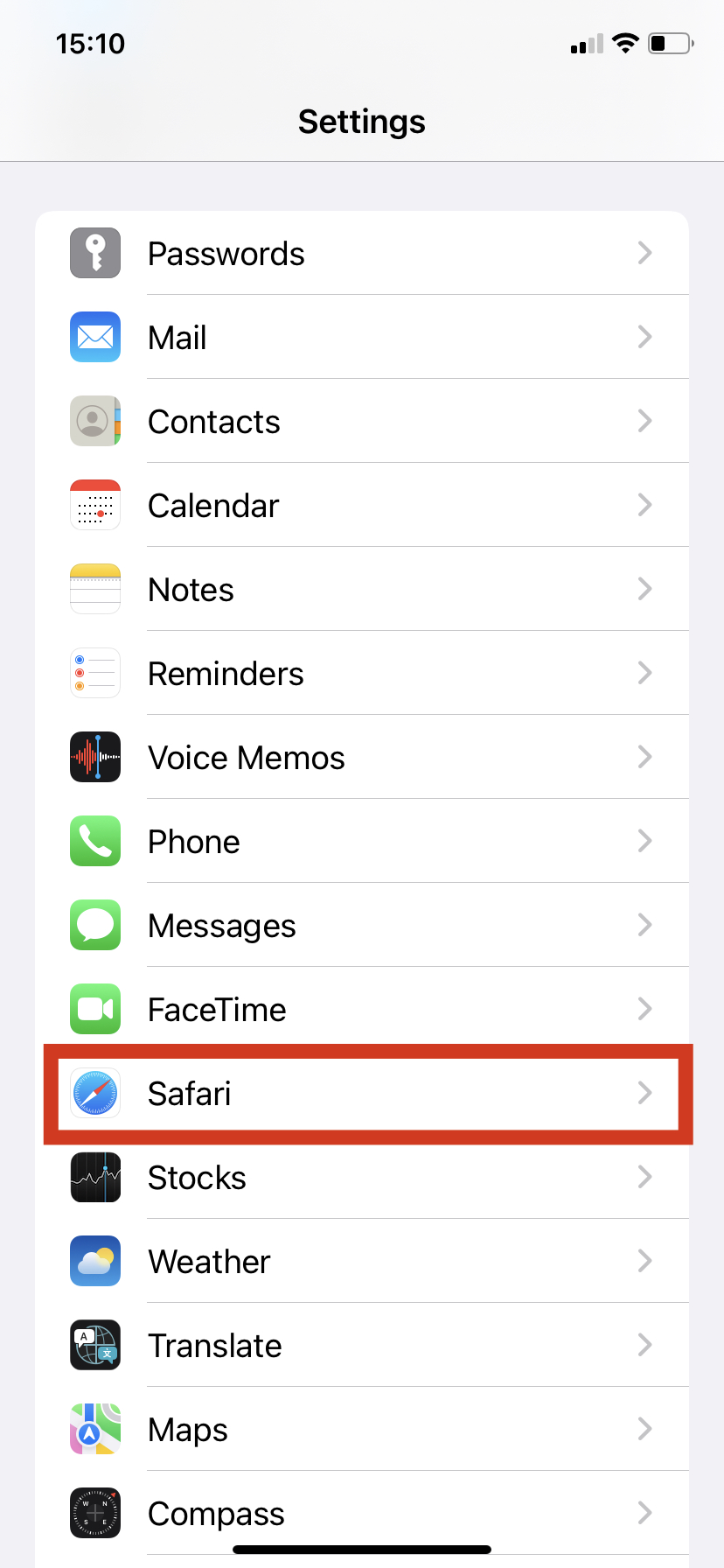
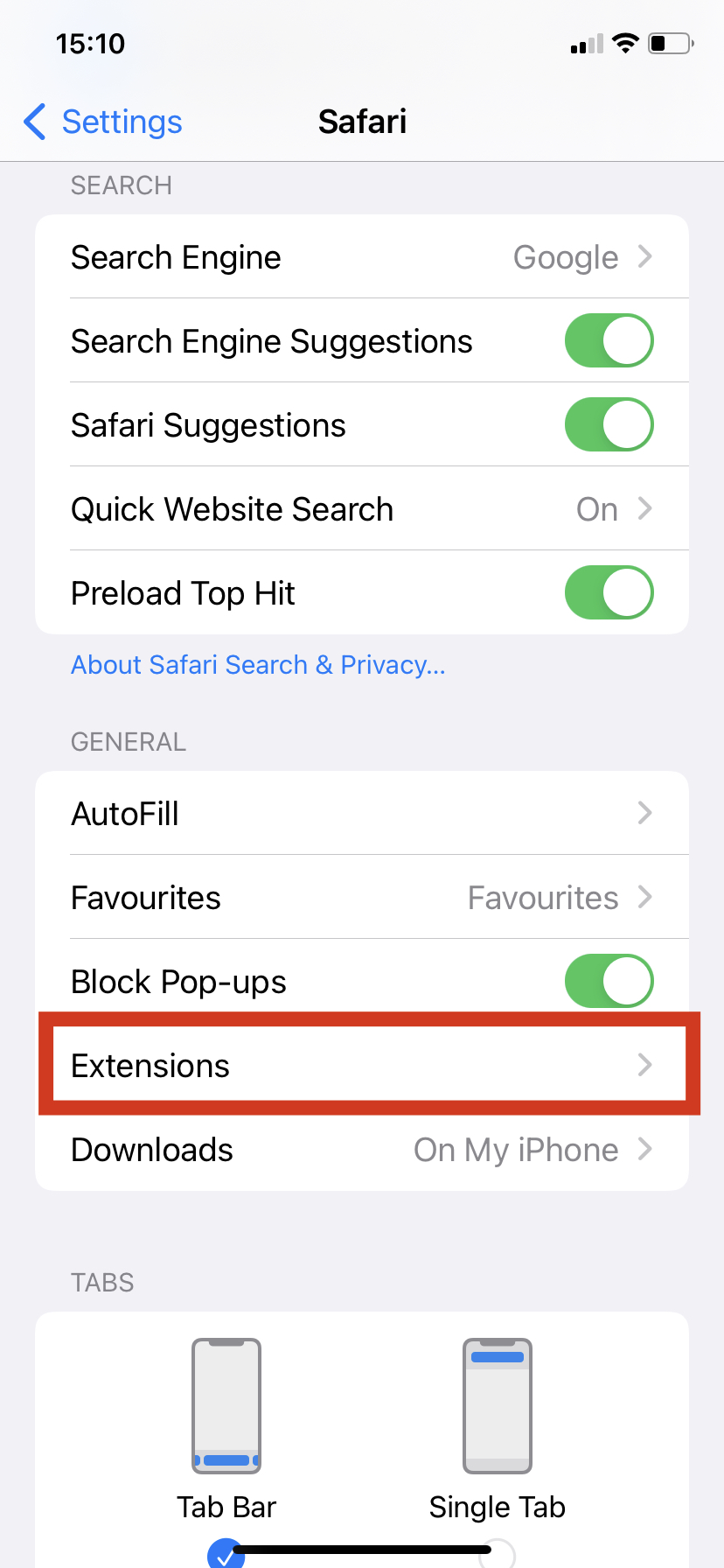
In the ALLOW THESE EXTENSIONS section find AdGuard among the available extensions.
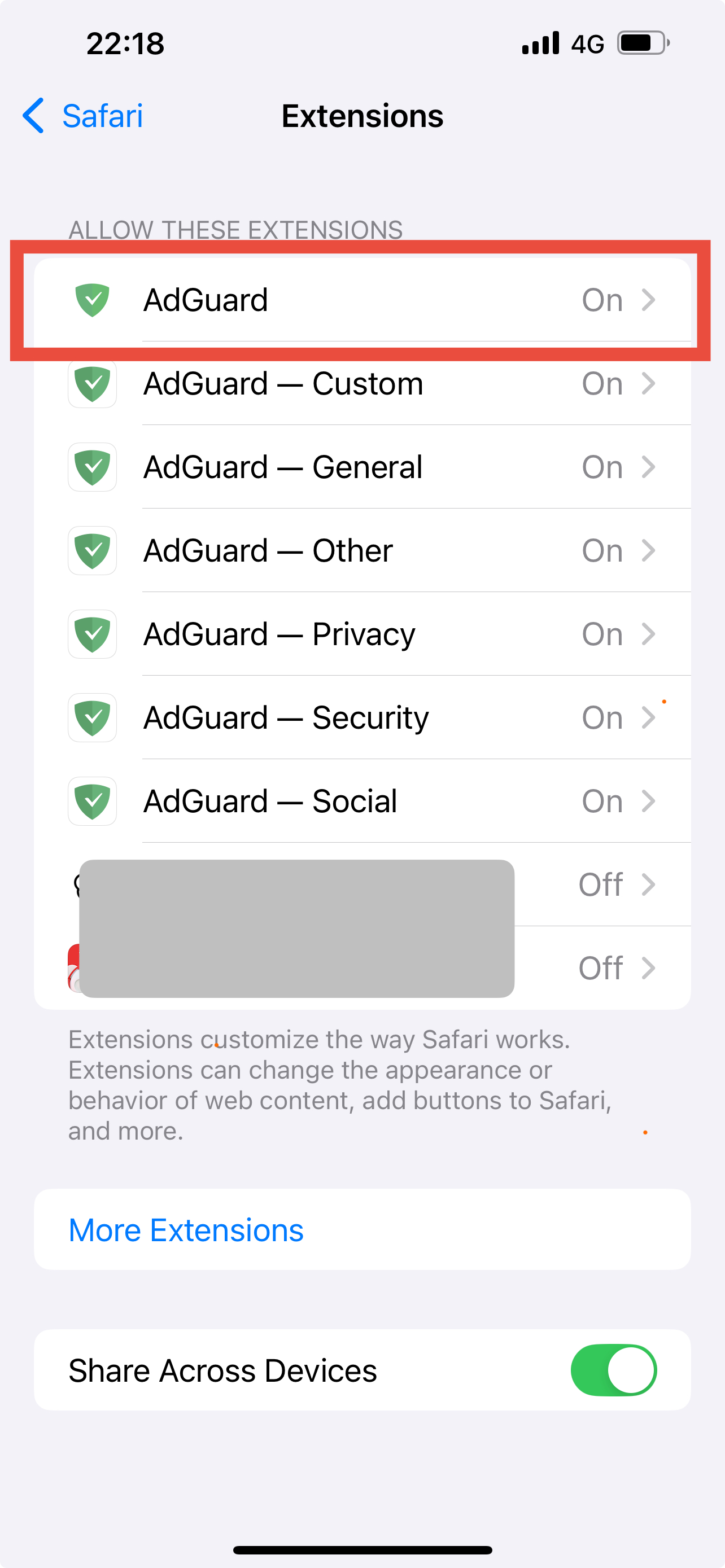
Tap it, then toggle the Allow Extension switch on.
Lower on the same screen, make sure All Websites is set Allow or Ask. If you choose Allow, you won't have to give permission every time you visit a new website. If you are unsure, choose Ask to grant permissions on a per-site basis.
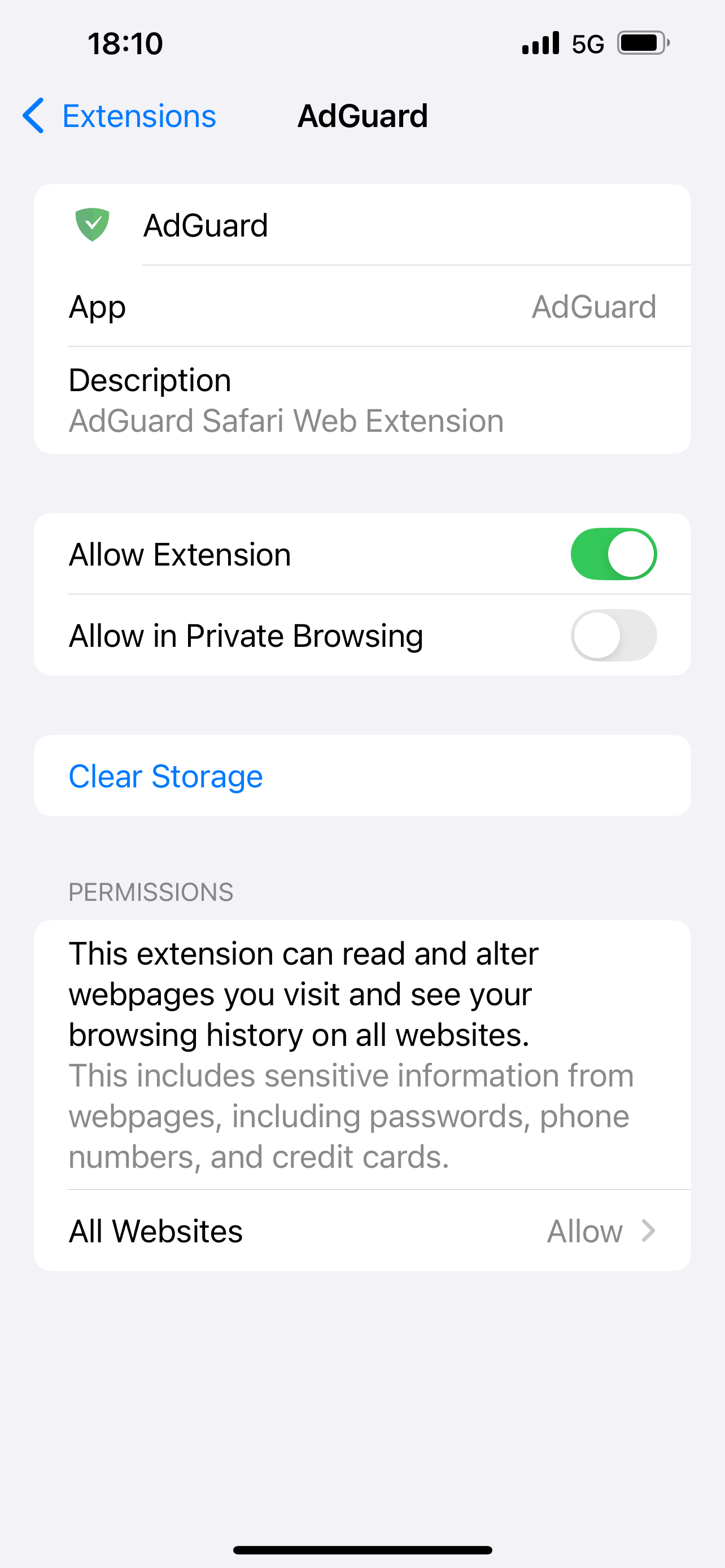
Safari
To enable the AdGuard extension right from the Safari browser, tap the icon on the left side of the URL field:
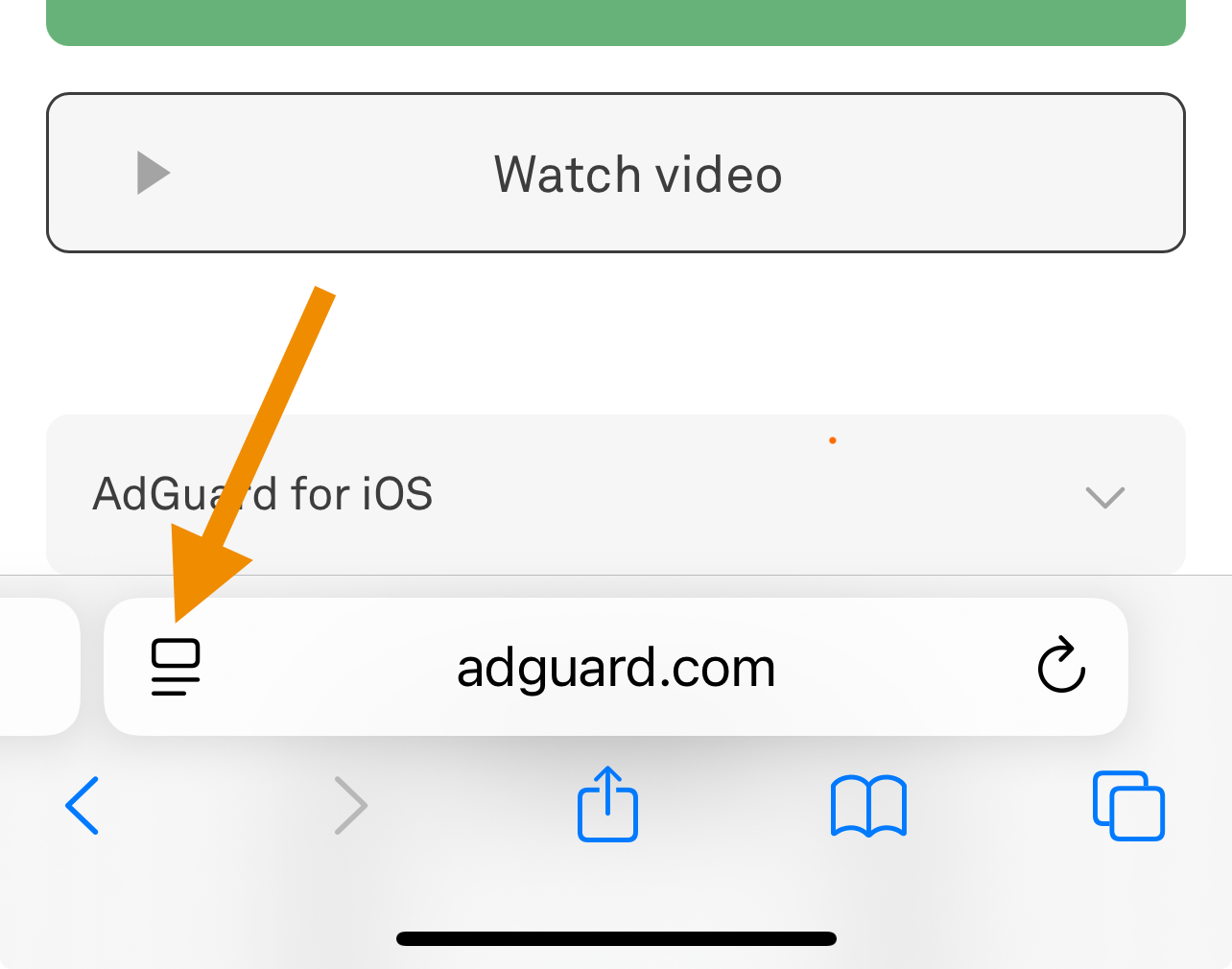
Then, tap Manage Extensions.
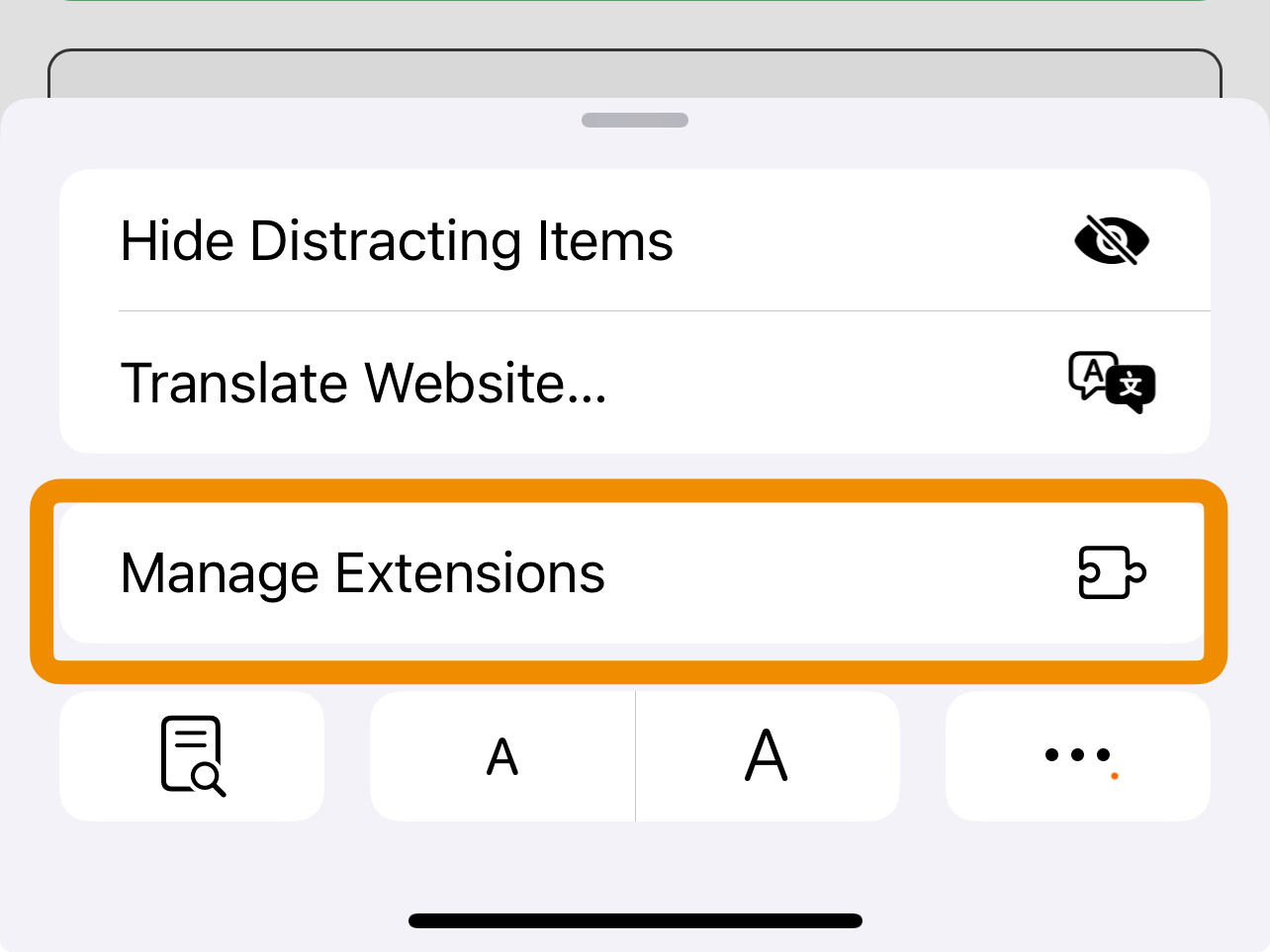
In the opened window, turn on the AdGuard switches. The top one is the AdGuard Web extension; the other six are content blockers needed for filtering.
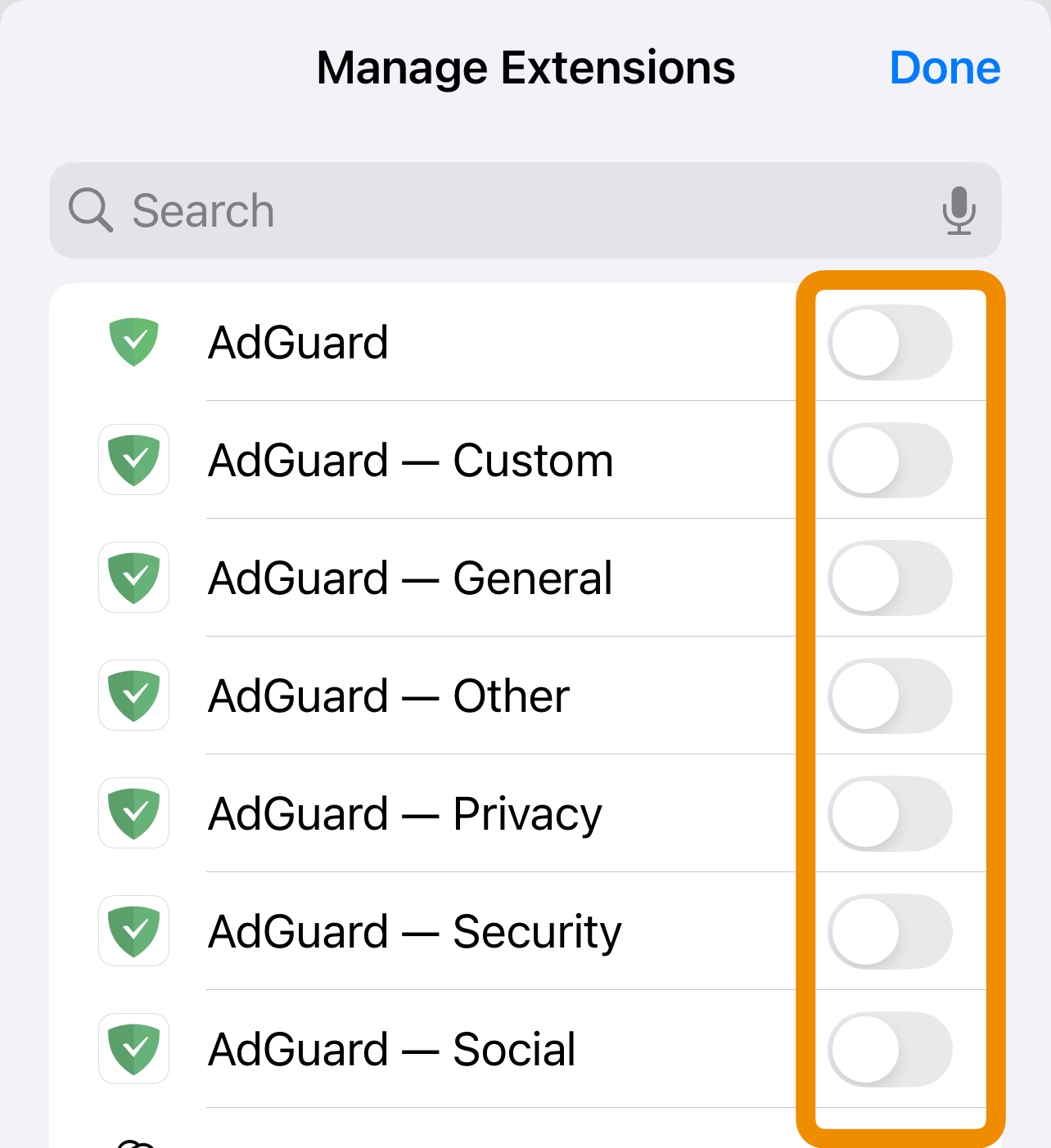
You should now be able to see AdGuard among the available extensions. To enable Advanced protection, open AdGuard extension, tap the yellow i icon, press Enable, and confirm the action.
If you use AdGuard for iOS without Premium subscription, you won't be able to enable Advanced protection.
Alternatively, you can enable Advanced protection directly from the app, in the Protection tab (second from the left in the bottom icon row).
AdGuard's Safari Web extension only works on iOS versions 15 and later.